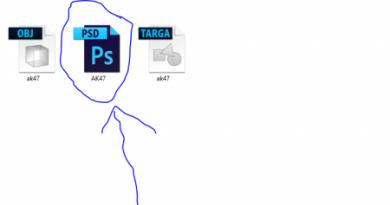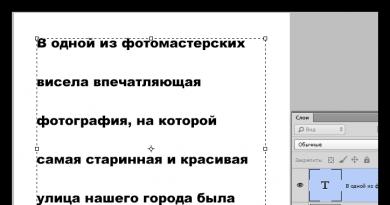Windows 8.1 üçün optimal paging fayl ölçüsü. Fayl dəyişdirin. Displey faylının düzgün konfiqurasiyası və onun optimal ölçüsü. Sistem bağlandıqda dəyişdirmə faylının avtomatik təmizlənməsini necə aktivləşdirmək olar
Bütün istifadəçilər hələ də paging faylının nə olduğunu, onu necə artırmaq lazım olduğunu və ümumiyyətlə nə üçün lazım olduğunu bilmirlər. Ancaq demək olar ki, hər kəs kompüterdəki virtual yaddaşın azaldığına dair bir mesajla qarşılaşdı. Bu vəziyyət xüsusilə onlayn oyunlar oynayarkən tez-tez olur. Vəziyyəti necə düzəltməyə baxaq.
Peyqinq faylı nədir
Başlamaq üçün, gəlin qərar verək. Başqa sözlə, bu, sistemin müvəqqəti faylları saxlamaq üçün istifadə etdiyi sabit diskdə yerləşən bir fayldır. Bu, bəzi RAM-ı boşaltmağa imkan verir. Artıq yüklənibsə, dəyişdirmə faylı bir növ "xilas" olur. Əlbəttə ki, edə bilərsiniz, lakin buna baxmayaraq, səhifə faylı hələ də çox faydalı bir "şeydir".
Səylənmə faylı RAM ilə birlikdə kompüterin virtual yaddaşını təşkil edir. Və əgər bitmək üzrə bir mesaj göründüyü üçün oynamaq mümkün deyilsə, onun komponentlərindən biri artırılmalıdır. RAM-a toxunmasanız, səhifə faylı qalır. İndi Windows 8-də onu necə artıracağımıza baxacağıq.
Mübadilə faylının artırılması
Beləliklə, əvvəlcə Masaüstünə getməliyik. Burada “Kompüter” işarəsini seçib üzərinə iki dəfə klik edirik. Sistem Xüsusiyyətləri bölməsinə keçin. Aşağıda sol tərəfdə bir xətt var Əlavə seçimlər. Siz ona keçməlisiniz.

Qarşımızda Sistem Xüsusiyyətləri pəncərəsi açılacaq. Bunun içərisində Qabaqcıl sekmesini seçin. Performans bölməsində Parametrlər üzərinə klikləyin. Burada Əlavə ilə maraqlanırıq. Virtual Yaddaş çərçivəsini tapın və Redaktə et düyməsini basın.
Açılan virtual yaddaş pəncərəsi sizə lazımi məlumatları daxil etməyə kömək edəcək. Beləliklə, paging faylının ölçüsünün avtomatik seçildiyini qeyd etmək tövsiyə olunur. Bundan əlavə, sistem seçimi ilə Ölçü xəttini vurğulamalısınız. OK düyməsini klikləməklə dəyişiklikləri təsdiqləyin.
Lazımi parametrləri əl ilə daxil edə bilərsiniz. Bunun üçün Virtual Yaddaş pəncərəsində əvvəlcə paging faylının ölçüsünün təyin olunacağı diski seçin. Mütəxəssislər adətən sistem bölməsində deyil, başqa diskdə fayl yaratmağı məsləhət görürlər. Bundan əlavə, onun ölçüsünü quraşdırılmış RAM miqdarından yalnız bir yarım dəfə etmək tövsiyə olunur. Başqa sözlə, əgər son parametriniz 4 GB-dırsa, sistem 8 GB quraşdırılmış faylı qəbul etsə də, səhifə faylı 6 GB-dan çox olmamalıdır.

Beləliklə, biz ilkin və maksimum ölçüsü təyin edirik. Bundan sonra Quraşdırma düyməsini basın. Dəyişikliklərin yalnız kompüter yenidən işə salındıqdan sonra qüvvəyə minəcəyini bildirən bir mesaj görünəcək. Biz bununla razıyıq. Kompüterin yenidən başlamasını və tələb olunan oyunu işə salana qədər gözləyirik. Virtual yaddaşın demək olar ki, dolu olduğunu göstərən mesajlar artıq görünməməlidir. Microsoft tərtibatçıları dəyişdirmə faylını söndürməyi, daha az silməyi tövsiyə etmirlər, çünki bu, istifadəçilər üçün bir dəfədən çox faydalı olacaq kifayət qədər vacib bir komponentdir.
Qeyd etmək lazımdır ki, yüksək virtual yaddaş yükü ilə bağlı sistem mesajı yuxarıda müzakirə etdiyimiz kimi yalnız parametrlərin artırılması lazım olduğunu göstərə bilər. Tamamilə mümkündür ki, kompüter bu oyun üçün sadəcə köhnəlib. Buna görə də, aparatın özünü dəyişdirməyə başlamağı düşünün. Əgər siz kompüterinizi əsasən oyunlar üçün istifadə edirsinizsə, o zaman oyunlar üçün güclü kompüterin necə qurulacağını öyrənə bilərsiniz. Yaxşı, gündəlik istifadə üçün kompüterə gəldikdə, burada məsləhətlərimiz var. Müvafiq olaraq, RAM-ı dəyişdirməklə başlamaq tövsiyə olunur. Bundan əlavə, biz artıq qeyd etdik ki, paging faylının ölçüsü də onun ölçüsündən asılıdır. Özünüzü yalnız bu faylı artırmaqla məhdudlaşdırmaq qərarına gəlsəniz, məqalədə sadalanan addımları yerinə yetirməlisiniz. Bundan sonra, kiçik yaddaş ölçüsünə görə quraşdırılmasını istəməyən oyunları sakitcə işə salın.
İnternetdə gəzmək və ya müasir oyun oynamaq üçün kifayət qədər təsadüfi giriş yaddaşınız (RAM) yoxdur? Onun ölçüsünü artırmazdan əvvəl dəyişdirmə faylını quraşdırmağa cəhd edin. Kompüterinizin və ya noutbukunuzun daha sürətli işləməsi olduqca mümkündür. Bunun nə olduğunu və səhifə faylını Windows 7, 8 və ya 10-da necə aktivləşdirmək barədə aşağıda oxuyun.
Birincisi, bir az nəzəriyyə. Səhifə faylı, PC-də işləmək üçün kifayət qədər cari RAM olmadıqda Windows-un daxil olduğu xüsusi fayldır. Sadəcə olaraq, bu, mövcud yaddaşa əlavə olunan virtual yaddaşdır, bunun nəticəsində noutbukun və ya kompüterin sürəti yaxşılaşır.
Sizə sadə bir misal verim. Siz 4 GB RAM tələb edən oyunu idarə etmək istəyirsiniz. Sizdə isə cəmi 3 GB var. Bu halda nə etməli? Virtual yaddaşı artırın və Windows bu xüsusi fayldan çatışmayan 1 GB-ı “alacaq”. Bu yolla siz oyunu işə salıb oynaya bilərsiniz.
Əlbəttə ki, burada bir neçə məqam var:
- Virtual yaddaşın artırılması kompüterinizi yavaşlata bilər. Axı, RAM-a giriş sürəti sabit diskdən daha sürətlidir (yəni, paging faylı orada saxlanılır).
- Bu funksiyadan istifadə HDD sürücüsündə əlavə yük yaradır və onun işləmə müddətini azaldır.
Windows 7-də virtual yaddaşı necə artırmaq olar
Bunun üçün:
- Başlat - İdarəetmə Paneli - Sistemə gedin.
- “Əlavə et. variantları".
- Performans bölməsini tapın və Parametrlərə klikləyin.
- Yeni pəncərədə "Qabaqcıl" sekmesini seçin.
Bu, virtual yaddaşın konfiqurasiya edildiyi yerdir. Bir qayda olaraq, hazırda istifadə olunan ölçü artıq burada göstərilmişdir (aşağıdakı ekran görüntüsündə 8173 MB, yəni 8 GB-dır). Windows 7-də virtual yaddaşı artırmaq üçün "Dəyişdir" düyməsini basın.
Səylənmə faylını konfiqurasiya edə biləcəyiniz eyni pəncərə görünəcək.
Əgər kompüteriniz və ya noutbukunuz yavaşlayırsa, bu o deməkdir ki, kifayət qədər RAM yoxdur və onu artırmaq lazımdır. Başlamaq üçün bu qutunun işarəsini silin. Bütün düymələr aktivləşəcək və siz Windows 7-də səhifə faylını aktivləşdirə və istədiyiniz kimi konfiqurasiya edə bilərsiniz. Bunu etmək üçün "Ölçüsü təyin et" xəttinin yanındakı qutuyu işarələyin və orijinal və maks. həcm. Məsələn – 4096 MB (bu 4 GB).

Əhəmiyyətli: əyləc və nasazlıqların qarşısını almaq üçün ilkin və maks. ölçüsü eyni olmalıdır. Məsələn, 4096 MB (yuxarıdakı ekran görüntüsündə olduğu kimi).
Yeri gəlmişkən, paging faylının optimal ölçüsü nədir? İnternetdə bu məsələ ilə bağlı çoxlu məsləhətlər var və hesablama düsturları da mürəkkəbdir.
Ən yaxşı seçim kompüterinizin virtual yaddaşını RAM-in 50%-i qədər artırmaq olardı. Yəni, 4 GB üçün svop faylı 2048 MB olacaq. 8 GB RAM üçün isə 4096 MB təyin edə bilərsiniz. Nəticədə, ümumi yaddaş müvafiq olaraq 6 və 12 GB olacaq - bu, bütün hallar üçün kifayət olmalıdır.
Əgər kompüterinizdə çoxlu RAM quraşdırılıbsa (məsələn, 8 GB) və siz yalnız İnternetdə işləyirsinizsə, o zaman səhifə faylını tamamilə söndürə bilərsiniz. Axı, yuxarıda dediyim kimi, o, sabit diski yükləyir, bu da bəzən PC-ni yavaşlatır.
Bununla belə, bu tövsiyə edilmir. Ola bilsin ki, bir müddət sonra bir oyuna və ya videonun işlənməsinə başlamaq istəyirsən və kifayət qədər yaddaşın olmaması ilə bağlı bir səhv yaranacaq. Və çox güman ki, virtual yaddaşı unudacaqsınız. Nəticədə, bu problemi həll etməzdən əvvəl çoxlu əsəbləri itirəcəksiniz.
Ümumiyyətlə, Windows 7-də virtual yaddaşı artırmaq lazımdırsa, onu əl ilə göstərin. Əvvəlki dəyərləri bərpa etmək lazımdırsa, ilk qutunu işarələyin və bu pəncərəni bağlayın.
Virtual yaddaş sizə RAM-ı genişləndirməyə imkan verir ( RAM - Random Access Memory), peyjinq adlanan texnologiya vasitəsilə bu həcmdə disk boşluğundan istifadə ( səhifələmə). Bu texnologiyanın mahiyyəti ondan ibarətdir ki, sərt diskdə paging faylı adlanan xüsusi fayl yaradılır ( paging faylı), hazırda istifadə olunmayan məlumatların RAM-dən yazıldığı. Məlumat lazım olduqda, yaddaşa qaytarılır, ola bilsin ki, başqa bir məlumat bloku sabit diskə köçürülür.
İlkin paging faylı əməliyyat sisteminin quraşdırıldığı sabit diskdə avtomatik olaraq yaradılır. Varsayılan olaraq, dəyişdirmə faylları digər sürücülər üçün yaradılmır, buna görə də zəruri hallarda onlar əl ilə yaradılmalıdır. Bir paging faylı yaradıldıqda ona ilkin və maksimum ölçü verilir. Windows 8-də səhifə faylı çağırılır pagefile.sys

Windows 8.1-də paging faylının ölçüsü kompüterdə quraşdırılmış fiziki yaddaşın ümumi həcmindən ən azı iki dəfə böyükdür. Bu, sistem performansının pisləşməsinə səbəb ola biləcək səhifə faylının parçalanmasının qarşısını almağa kömək edir. Virtual yaddaşı əl ilə idarə edərkən səhifə faylının parçalanması onun ilkin ölçüsünü ən azı fiziki yaddaşın ümumi həcminə bərabər tutmaqla azaldıla bilər.
Quraşdırılmış RAM miqdarı 4 GB və ya daha azdırsa, maksimum səhifə faylının ölçüsü RAM miqdarından ən azı iki dəfə olmalıdır. Quraşdırılmış RAM-ın həcmi 4 GB-dan çox olarsa, peyqinq faylının maksimum ölçüsü fiziki yaddaşın miqdarından (və ya kompüter istehsalçısının tövsiyə etdiyi kimi) ən azı bir yarım dəfə çox olmalıdır. Bu, faylın bütövlüyünü qorumağa və ona bitişik bloklar şəklində məlumat yazmağa kömək edir (mövcud həcm sahəsi nəzərə alınmaqla).
Virtual yaddaşın qurulması
Virtual yaddaşı konfiqurasiya etmək üçün bu addımları yerinə yetirin:
Dialoq qutusunu açın Performans Seçimləri, bunu etmək üçün düymələr birləşməsini + Q və görünən yan panelin axtarış sahəsində basın Axtar systempropertiesperformance yazın və düyməsini basın ↵ daxil edin

Açılan dialoq qutusunda Performans Seçimləri nişana keçin əlavə olaraq

Nişanda əlavə olaraq pəncərə Performans Seçimləri düyməsini basın Dəyiş...

Dialoq qutusu açılacaq Virtual yaddaş

Bu pəncərə aşağıdakı məlumatları təqdim edir:
Disk [həcm etiketi] Və Mübadilə faylı (MB). Cari sistem virtual yaddaş parametrləri haqqında məlumat. Hər bir cild üçün onun paging faylı (əgər varsa) göstərilir. Displey faylının ölçüsü diapazonu onun ilkin və maksimum ölçülərini müəyyən edir.Bütün disklərdə ümumi paging faylının ölçüsü. Bu bölmədə sistem üçün tövsiyə olunan virtual yaddaş miqdarı və hazırda ayrılmış məbləğ haqqında məlumat var. Nəzərə alın ki, (əksər hallarda) sistem diskinə seçilmiş keçid tərəfindən göstərildiyi kimi tövsiyə olunan paging faylı artıq ayrılıb. Sistem seçilə bilən ölçü
Varsayılan olaraq, Windows 8.1 bütün disklər üçün paging faylının ölçüsünü idarə edir. Virtual yaddaşı əl ilə idarə etmək üçün onay qutusunu silin

Disklər siyahısında paging faylını konfiqurasiya etmək istədiyiniz sürücünü seçin.

Düyməni təyin edin Ölçü təyin edin və ilkin və maksimum paging faylı ölçüləri üçün dəyərlər daxil edin.

düyməni basın Set müəyyən parametrləri tətbiq etmək üçün.

Parametrlər tamamlandıqda, düyməni basın tamam. Köhnə faylın üzərinə yazılmayacağını soruşan bir pəncərə görünsə pagefile.sys yenidir, içindəki düyməni basın Bəli
Hazırda istifadə olunan paging faylı üçün parametrləri dəyişdirsəniz, dəyişikliklərin qüvvəyə minməsi üçün sizdən kompüterinizi yenidən başlatmağınız təklif olunacaq. düyməni basın tamam

tamam. Pəncərəni bağlayarkən Sistemin xüsusiyyətləri dəyişiklikləri tətbiq etmək üçün kompüterin yenidən işə salınmalı olduğu barədə bir mesaj görünür.
Virtual yaddaşın avtomatik idarə edilməsi
Windows 8.1-i virtual yaddaşı avtomatik idarə etmək üçün konfiqurasiya etmək üçün bu addımları yerinə yetirin:
Nişanda əlavə olaraq dialoq qutusu Performans Seçimləri düyməsini basın Dəyişmək dialoq qutusunu açmaq üçün Virtual yaddaş

Bu pəncərədə qutuyu yoxlayın Avtomatik olaraq paging faylının ölçüsünü seçin

Bütün açıq dialoq qutularını bir-birinin ardınca içindəki düyməni basaraq bağlayın tamam
Peyqinq faylı sabit diskdə (HDD), bərk vəziyyətdə olan diskdə (SSD) və ya çıxarıla bilən yaddaşda ayrılmış bir sahədir və məlumatların yüksək yüklər altında RAM-dan boşaldılacağı yerdir. Sadə dillə desək, bu funksiya kompüterinizin məhsuldarlığını artırmaq üçün nəzərdə tutulub.
Bunu dərk edən bir çox istifadəçi Windows 8-də paging faylını necə artırmaqla maraqlanır. Başqa bir məşhur sorğu onun üçün optimal ölçüdür.
Səylənmə faylının ölçüsünün dəyişdirilməsi
Explorer-in kök bölməsini açın. Pəncərənin boş yerində siçan düyməsini sağ vurun, sol blokdakı yazını tapın "Sistemin qorunması" və üzərinə klikləyin.  Bu elementə daxil olmaq üçün daha sürətli bir seçim var: eyni zamanda Win + R düymələrini basın, dialoq menyusunda sysdm.cpl daxil edin və əmri işə salın. Əlavə tədbirlər:
Bu elementə daxil olmaq üçün daha sürətli bir seçim var: eyni zamanda Win + R düymələrini basın, dialoq menyusunda sysdm.cpl daxil edin və əmri işə salın. Əlavə tədbirlər:

Burada siz paging faylının ölçüsünü təyin edə, onu yerləşdirmək üçün diski seçə və funksiyanı tamamilə söndürə bilərsiniz. İki parametr rejimi mövcuddur: avtomatik və əl ilə. Birinci halda, sistem özü bütün parametrləri təyin edəcəkdir. Ancaq məqalənin növbəti hissəsində müzakirə ediləcək fərdiləşdirmə də mümkündür.
Optimal paging fayl ölçüsü
Ancaq Microsoft inkişaf etdiricisinin fikrini dinləməyə dəyər. Texniki proqram təminatının qurulmasına cavabdeh olan Sysinternals şöbəsinin əməkdaşlarından biri optimal həcmin aşağıdakı asılılıqdan istifadə edərək hesablana biləcəyini söylədi:
- Minimum dəyər RAM-ın faktiki miqdarı ilə ağır yük altında kompüterin RAM istehlakı arasındakı fərqlə müəyyən edilir.
- Və maksimum ölçü əvvəlki paraqrafdan iki ilə vurulan dəyərə bərabərdir.
Kompüterinizdə işləyərkən əməliyyat sisteminizdən cihazınızın yaddaşının az olması ilə bağlı xəbərdarlıqla qarşılaşmısınız?
Bir qayda olaraq, çox sayda proqram və proqram eyni anda açıq olduqda belə bir mesaj ala bilərsiniz.
Vəziyyətdən çıxış yolu olduqca sadədir - hazırda bütün lazımsız proqramları bağlamalısınız. Bəs onların hamısı lazım olsa? Belə bir vəziyyətdə nə edəcəyinizi aşağıda oxuyun.
Kifayət qədər RAM yoxdursa nə etməli?
Əgər kompüterdə çoxlu proqramlar açıqdırsa və ya işləyən proqramların sayı azdırsa, lakin eyni zamanda onlar kifayət qədər resurs tələb edirsə, əməliyyat sistemi bu barədə istifadəçiyə məlumat verəcək. Problemi 3 yolla həll etmək olar:
- Hazırda istifadə olunmayan proqramları bağlayın. Bu yanaşmanın üstünlükləri problemin operativ həllidir. Ancaq bu vəziyyətdə problemə səbəb olan səbəblərdən deyil, simptomlardan xilas olacaqsınız.
- Fiziki yaddaşın artırılması. Bu cür xəbərdarlıq pəncərələri həsəd aparan müntəzəmliklə görünürsə, kompüterinizin RAM-ını artırmaq barədə düşünməyinizi tövsiyə edirik. Bunu necə edəcəyimizi əvvəlkilərdən birində müzakirə etdik məqalələr.
Bu üsul təklif olunanların hamısından ən təsirlisidir, lakin onun dezavantajı digər üsullarla müqayisədə yüksək qiymətdir. Məsələn, 4 GB-lıq bir çubuq təxminən 35 dollara başa gələcək. - Virtual yaddaşı artırın. Bu üsul, əlavə maliyyə sərmayəsi olmadan kompüterin virtual yaddaşını artırmağa imkan verən problemi həll etmək üçün yuxarıda göstərilən iki üsul arasında bir kompromisdir.
Əlbəttə ki, virtual yaddaş sürət baxımından RAM ilə müqayisə edilə bilməz (SSD sürücünüz yoxdursa), lakin kompüterinizi təkmilləşdirməyə maliyyə cəhətdən hazır deyilsinizsə, bu, yaranan problemi həll etmək üçün ən yaxşı variantlardan biridir.
Mübadilə faylını necə düzgün yerləşdirmək olar
Peyjinq virtual yaddaş mexanizmidir ki, RAM-dan ikincili yaddaşa qeyri-aktiv yaddaş fraqmentləri köçürülür, bu ya MS Windows əməliyyat sistemlərində səhifə faylı, ya da UNIX əməliyyat sistemlərində sərt diskdə xüsusi bölmə (mübadilə bölməsi) ola bilər.
Bu, yeni səhifələri yükləmək üçün RAM-ı boşaldır.
Qeyd! 2 GB və ya daha çox RAM varsa və heç vaxt Windows xəbərdarlıq pəncərələrini almamısınızsa, səhifə faylını söndürə bilərsiniz. Əməliyyat sistemindən xəbərdarlıqlar olsaydı, müvafiq olaraq 0,5 və 1 əmsallarından istifadə edərək, paging faylını 1-2 GB edə bilərsiniz. RAM ölçüsü göstərilən səviyyədən azdırsa, 2-dən 4-ə qədər olan amillərdən istifadə etməyə çalışın.
Əgər kompüterinizdə 1-dən çox fiziki sabit disk varsa, o zaman paging faylına daha sürətli daxil olmaq üçün daha az yüklənmiş diskdən istifadə etmək tövsiyə olunur.
Bunlar. Birində əməliyyat sistemi və proqramların quraşdırıldığı, digərinin isə məlumatların saxlanması kimi istifadə edildiyi bir vəziyyəti təsəvvür edək.
Bu halda, məlumatı olan ikinci bir sabit diskdən istifadə etməlisiniz, çünki o, ən az yüklənmiş olacaqdır.
Daha yüksək mil sürəti xüsusiyyətlərinə (məsələn, 5400-ə qarşı 7200 rpm) və ya daha böyük keş ölçüsü 64 MB-a qarşı 32 MB olan sürücüdən istifadə etmək də məntiqlidir.
Nəzərə alın ki, SSD diskindən bizə lazım olan cihaz üçün yaddaş vasitəsi kimi istifadə etmək ən sürətli işləmə sürətini verəcək, lakin SSD diskləri üçün məhdud yenidən yazma dövrləri səbəbindən onun vaxtından əvvəl uğursuzluğuna səbəb ola bilər.
Qeyd! Məşhur markaların müasir SSD disklərinin əksəriyyəti istehsalçı tərəfindən üç illik zəmanətə malikdir, buna görə də belə bir SSD diskiniz varsa, ultra sürətli (HDD sürücüsü ilə müqayisədə) yaddaş əldə etmək fürsətindən istifadə edin.
Səhifə faylını necə artırmaq olar?
Mübadilə faylını artırmaq asandır, aşağıdakı təlimatları izləyin:
Vacibdir! Peyinq faylının yaradılacağı diskdə onu saxlamaq üçün yer olmalıdır.
Əgər 6 və ya daha çox gigabayt RAM varsa, səhifə faylı deaktiv edilə bilər, bu da sabit diski boşaldır. Bunu etmək üçün "Peykinq faylı yoxdur" qutusunu yoxlayın, "Set", "OK" düyməsini basın və kompüteri yenidən başladın.